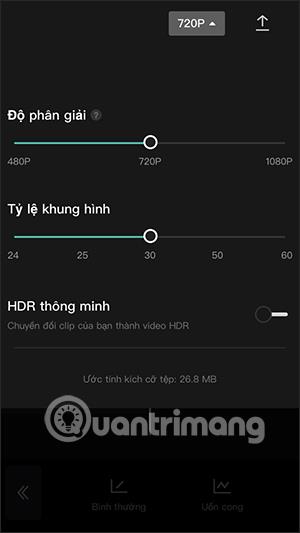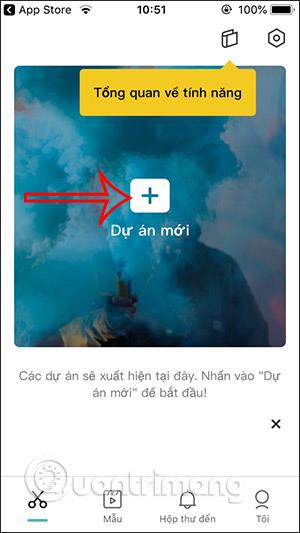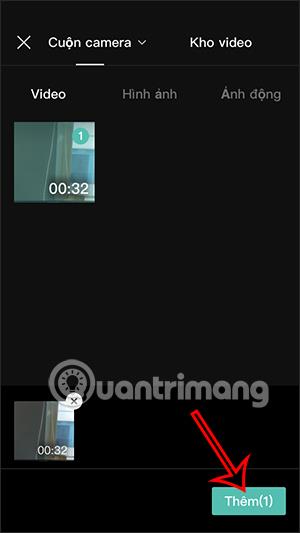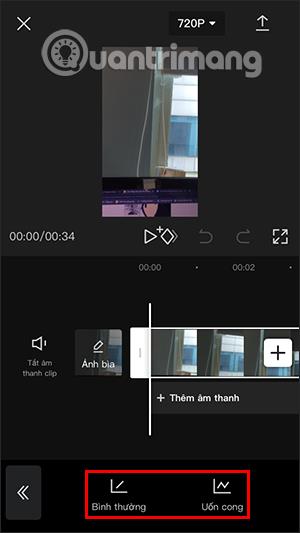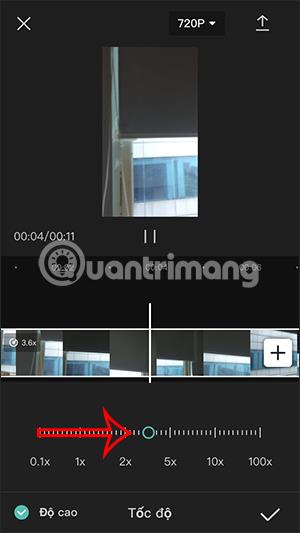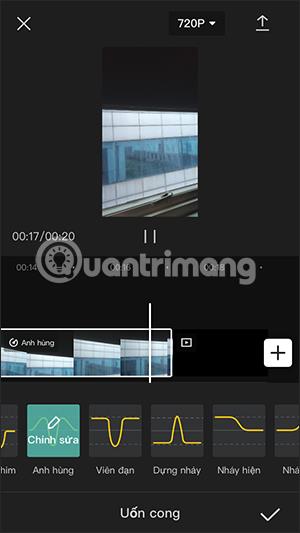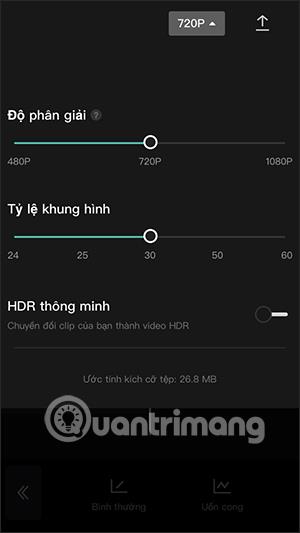Lai pielāgotu iPhone videoklipu ātrumu, iPhone tālrunī ir jāizmanto atbalsta lietojumprogrammas un video rediģēšanas lietojumprogrammas, taču nevar izmantot pieejamo iPhone redaktoru . Pašlaik ir daudzas lietojumprogrammas, kas atbalsta video ātruma regulēšanu, piemēram, iPhone lietojumprogramma iMovie vai lietojumprogramma CapCut. Tālāk sniegtajā rakstā lasītāji palīdzēs izmantot CapCut lietojumprogrammu, lai pielāgotu iPhone video ātrumu.
Norādījumi iPhone video ātruma regulēšanai
1. darbība:
Lietojumprogrammas CapCut saskarnē lietotāji nekavējoties noklikšķina uz Jauns projekts , pēc tam noklikšķiniet uz video, lai pielāgotu atskaņošanas ātrumu, un pēc tam noklikšķiniet uz Pievienot .
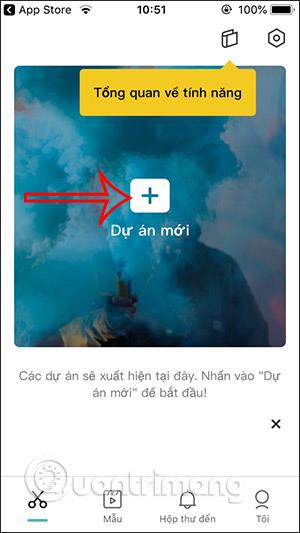
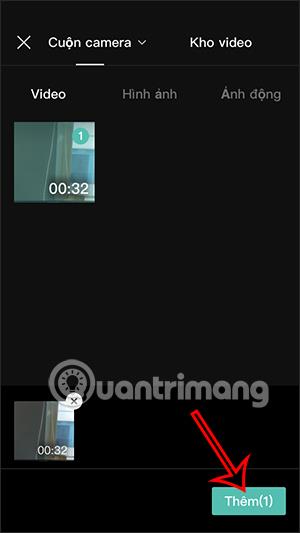
2. darbība:
Pēc tam nekavējoties atveriet video rediģēšanas saskarni vai, ja šī saskarne nav redzama, noklikšķiniet uz Rediģēt. Turpiniet noklikšķināt uz Ātrums , lai pielāgotu video ātrumu.

3. darbība:
Šeit jūs redzēsiet divus pilnīgi dažādus iPhone video ātruma regulēšanas veidus.
- Normāls: mainiet video ātrumu no videoklipa sākuma līdz beigām.
- Bend: nodrošina rīkus, lai pielāgotu video ātrumu katrā video ainā. Jūs varat palielināt vai samazināt atbilstoši savām vēlmēm.
Izmantojot parasto regulēšanu , jums vienkārši jāpārvieto zilais aplis līdz vajadzīgajam video ātrumam. Varat noklikšķināt uz atskaņošanas ikonas augšpusē, lai priekšskatītu, un pēc tam noklikšķiniet uz atzīmes, lai saglabātu.
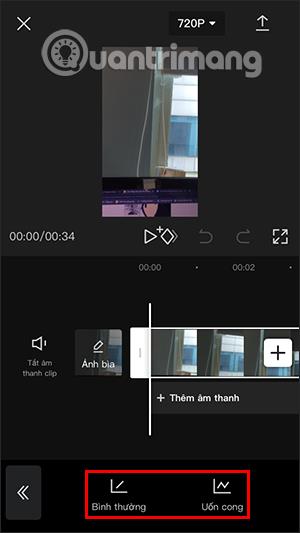
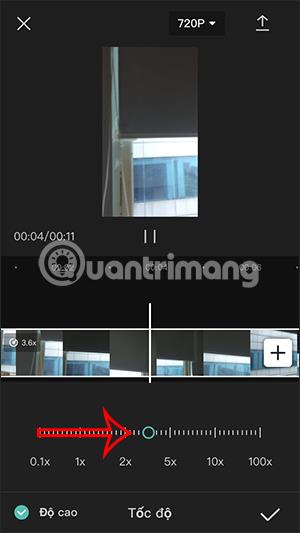
Izmantojot izliekto režīmu , jūs redzēsit daudzu veidu video ātruma izmaiņas, kā norādīts tālāk. Varat noklikšķināt uz Rediģēt, lai detalizētāk mainītu katra korekcijas veida ātrumu.
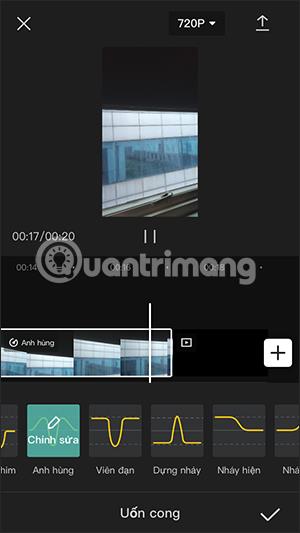
4. darbība:
Pēc rediģēšanas noklikšķiniet uz atzīmes, lai saglabātu, un pēc tam noklikšķiniet uz 720P , lai pielāgotu video kvalitāti. Visbeidzot noklikšķiniet uz augšupielādes ikonas , lai pēc rediģēšanas eksportētu videoklipu.